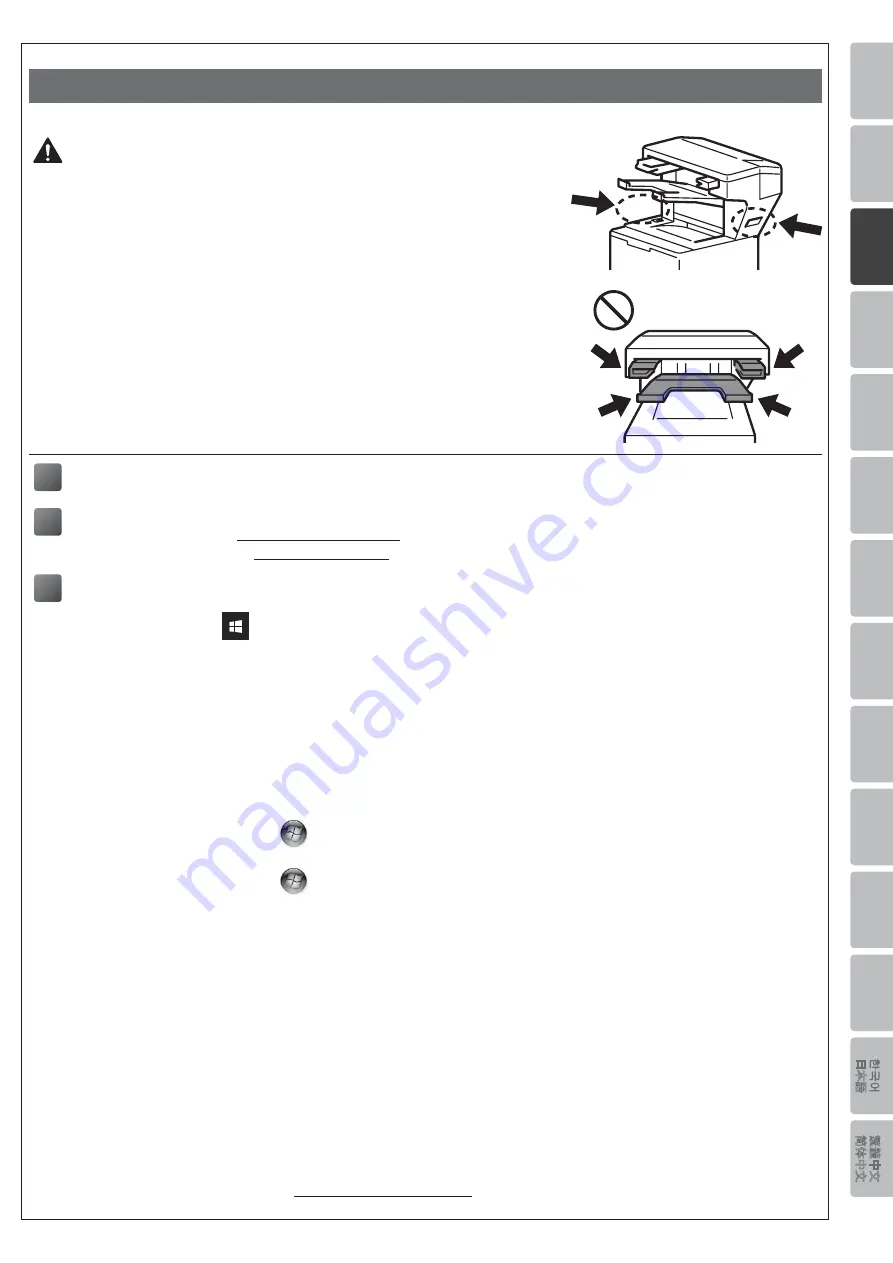
En
gli
sh
De
uts
ch
Fr
an
ça
is
N
ed
er
la
nd
s
Ita
lia
no
Es
pañ
ol
Po
rtu
gu
ês
Portu
guês
do
Bra
sil
N
or
sk
Sve
ns
ka
D
an
sk
Su
om
i
Р
ус
ск
ий
Č
eš
tin
a
M
agy
ar
Po
ls
ki
Б
ъ
лг
ар
ск
и
R
om
ân
ă
Slove
ns
ky
Tü
rk
çe
ﻲبﺮﻋ
In
do
nes
ia
ภาษาไทย
Tiến
g V
iệt
繁
體
中文
简
体
中文
한
국어
日本
語
- 10 -
[ Español ]
Cómo instalar el Finalizador Grapador
AVISO
• Es necesario apagar la impresora antes de conectar el Finalizador Grapador.
•
Tenga cuidado de que sus dedos no queden atrapados al instalar o retirar la
unidad del Finalizador Grapador.
•
Al conectar o desconectar el Finalizador Grapador, póngase frente a la
impresora y utilice las asas situadas a los lados para sujetar el Finalizador
Grapador con firmeza.
NO intente levantar el Finalizador Grapador sujetando otras partes o
aberturas, ya que esto podría provocar lesiones o dañar el Finalizador
Grapador.
•
NO coloque las manos en las partes móviles que se indican en las
ilustraciones. De lo contrario, podría lesionarse los dedos.
•
Retire el Finalizador Grapador antes de mover la impresora.
NO levante ni mueva la impresora con el Finalizador Grapador conectado. El
Finalizador Grapador no está totalmente fijado a la impresora, por lo que el
hecho de moverla puede provocar lesiones o daños en la impresora.
1
Conecte el Finalizador Grapador a la impresora y enciéndala.
2
(Solo series HL-L63XX y HL-L64XX)
Actualice el firmware y el controlador de la impresora.
• Firmware: acceda a
y busque la versión más reciente del firmware.
• Controlador: acceda a
y busque la página
Descargas
de su modelo.
3
Configure el controlador de la impresora para el uso del Finalizador Grapador.
A
• Windows 10, Windows Server 2016 y Windows Server 2019:
Haga clic en
>
Sistema de Windows
>
Panel de control
. En el grupo
Hardware y sonido
, haga
clic en
Ver dispositivos e impresoras
.
• Windows Server 2012 R2:
Haga clic en
Panel de control
en la pantalla
Inicio
. En el grupo
Hardware
, haga clic en
Ver
dispositivos e impresoras
.
• Windows 8, Windows 8.1 y Windows Server 2012:
Sitúe el ratón en la esquina inferior derecha del escritorio. Cuando aparezca la barra de menús, haga
clic en
Configuración
>
Panel de control
. En el grupo
Hardware y sonido
(
Hardware
), haga clic en
Ver dispositivos e impresoras
.
• Windows 7 y Windows Server 2008 R2:
Haga clic en el botón
(
Iniciar
) >
Dispositivos e impresoras
.
• Windows Vista y Windows Server 2008 (solo series HL-L63XX y HL-L64XX):
Haga clic en el botón
(
Iniciar
) >
Panel de control
>
Hardware y sonido
>
Impresoras
.
• Windows XP y Windows Server 2003 (solo series HL-L63XX y HL-L64XX):
Haga clic en
Inicio
>
Impresoras y faxes
.
B
Haga clic con el botón derecho del ratón en el icono de
Brother XXXX series
o
Brother XXXX series
Printer
(donde XXXX corresponde al nombre de su modelo) y seleccione
Propiedades de impresora
(
Propiedades
) y
Brother XXXX series
si es necesario. Aparecerá el cuadro de diálogo de propiedades
de la impresora.
C
Haga clic en la pestaña
Configuración de dispositivo
y, después, haga clic en
Detectar
aut
omáticamente
. Cuando se haya detectado el Finalizador Grapador, haga clic en
Aplicar
.
(En determinadas condiciones es posible que la opción
Detectar automáticamente
no esté disponible.
Si es el caso, añada manualmente el Finalizador Grapador: en
Opciones disponibles
, seleccione
Finalizador Grapador
, haga clic en
Añadir
y, a continuación, haga clic en
Aplicar
).
NOTA •
El controlador de impresora de Macintosh no es compatible.
•
Todas las marcas comerciales y marcas comerciales registradas son propiedad de sus respectivas compañías.
•
Para obtener más información sobre la unidad del Finalizador Grapador, consulte la
Guía del usuario online del
Finalizador Grapador
Содержание SF-4000
Страница 5: ... 4 3 4 5 ...
Страница 36: ......





























